Пошаговая настройка контекстной рекламы Google Ads на примере дизайн-студии
- 12.07.2019
- Марина Леонтович

Содержание [Скрыть]
- 1 Постановка задачи
- 2 Анализ рекламной ниши и конкурентов
- 3 Подбор ключевых слов
- 3.1 Маски
- 3.2 Парсинг в Key collector
- 3.3 Сегментация ключевых запросов
- 3.4 Окончательная структура рекламных кампаний
- 4 Настройка аналитики
- 4.1 Настройка аккаунта аналитики
- 4.2 Настройка целей в Google Analytics
- 5 Создание списков ремаркетинга
- 6 Написание объявлений для Google Ads
- 7 Утверждение с клиентом
- 8 Создание рекламного аккаунта
- 9 Создание динамических поисковых объявлений (DSA)
- 9.1 Настройки кампании
- 9.2 Создание групп объявлений и динамических целей
- 9.3 Создание объявлений
- 10 Создание поисковых кампаний Google Ads
- 10.1 Настройки кампании
- 10.2 Создание объявлений
- 10.3 Добавление расширений к объявлениям
- 10.4 Добавление минус-слов к кампаниям
- 10.5 Назначение бюджета для кампании
- 11 Создание Call-only кампании
- 11.1 Настройки кампании
- 11.2 Создание объявлений
- 12 Создание ремаркетинга
- 12.1 Настройка кампании
- 12.2 Настройка исключений
- 13 Создание кампаний в контекстно-медийной сети (КМС)
- 13.1 Настройка кампании
- 13.2 Таргетинг на аудитории по интересам
- 13.3 Таргетинг на особую аудиторию по интересам
- 13.4 Таргетинг на аудиторию заинтересованных покупателей
- 13.5 Таргетинг на особую аудиторию по намерениям
- 13.6 Таргетинг на темы
- 13.7 Добавление списков запрещенных мест размещения
- 14 Создание рекламы на YouTube
- 14.1 Настройка кампании
- 14.2 Выбор таргетинга
- 14.3 Создание группы объявления
- 15 Оптимизация рекламных кампаний Google Ads
- 15.1 Проверка отчета “Поисковые запросы”
- 15.2 Диагностика ключевых слов
- 15.3 Перераспределение бюджета
- 15.4 Анализ мест размещения в КМС
- 15.5 Создание конверсионной кампании (метод peel&stick)
- 16 Выводы
Постановка задачи
Перед тем как приступить к настройке аккаунта контекстной рекламы, следует уделить особое внимание целям и задачам, которые намеревается решить клиент с помощью рекламы Google Ads. В этом нам частично помогает бриф на разработку рекламной кампании, заполняя который, клиент отвечает на основные вопросы о своем бизнесе и целях. После получения брифа рекламной кампании внимательно выслушиваем клиента, задаем дополнительные уточняющие вопросы о его бизнесе, целевой аудитории, преимуществах перед конкурентами. Акцентируем внимание на приоритетных для контекстной рекламы услугах или категориях товаров, уточняем, какие результаты желает получить клиент после запуска рекламных кампаний и насколько они являются реалистичными. Дополнительно обсуждаем сроки запуска рекламы и другие организационные вопросы.
Анализ рекламной ниши и конкурентов
После того как мы выяснили какие цели планирует достичь клиент, переходим к подготовке. На этой стадии можно выделить несколько этапов, которые помогают нам структурировать работу:
- Заводим карточку клиента в Trello, где будем размещать всю информацию по ходу работы. К ней имеют доступ сотрудники, участвующие в проекте
- Подробно изучаем бизнес-нишу клиента. Иногда эта может быть услуга, о которой и мы впервые слышим, тогда нам в помощь википедия и не только 👨🎓
- Анализируем конкурентов
- Проверяем работоспособность сайта и удобство совершения покупки на разных устройствах
- Совершаем тестовый заказ, звонок, пишем в чат, общаемся с менеджером. Смотрим на весь процесс глазами обычного покупателя
- Изучаем выдачу контекстной рекламы: что пишут в объявлениях и на какие преимущества указывают конкуренты
- Создаем таблицу УТП, куда вносим конкурентов с преимуществами, указываем их рейтинг от 1 до 10, после указываем преимущества клиента. Такая визуализация очень удобна для дальнейшего написания рекламных объявлений
- Определяем, какие инструменты будем использовать для настройки Google Ads. Поисковая реклама – для увеличения целевых заявок. Кампания Call-only – для увеличения количества звонков с мобильных телефонов. Кампании в контекстно-медийной сети и видеокампании в youtube – для повышения узнаваемости бренда и привлечения потенциальных клиентов. Кампании ремаркетинга – для напоминания пользователям, побывавших на сайте о спецпредложении или оформлении заявки
- Составляем первичную структуру аккаунта с помощью программы xMind
Подбор ключевых слов
Важнейшим этапом в настройке контекстной рекламы является подбор ключевых слов. Ключевые слова – это слова и фразы, которые характеризуют тематику вашей деятельности. Например, если вы занимаетесь продажей бытовой техники, вашими целевыми запросами будут – “стиральная машина LG”, “купить холодильник” “недорогой телевизор” и т.д. Именно по этим целевым запросам и будет показываться ваша реклама. Есть разные способы и сервисы подбора ключевых слов. Платные, бесплатные, ручные и автоматизированные. Мы используем автоматизированную программу KeyCollector (КК).
Маски
Прежде чем собрать запросы с помощью кей коллектора, следует собрать маски. Маска – это основное слово или словосочетание в ключевом запросе. Маски состоят из одного, двух, реже трех слов и характеризуют ваш продукт. Записываем в столбик все что можно отнести к вашему бизнесу: спецтермины, жаргонные слова, синонимы, артикулы, модели, бренды, смотрим у конкурентов на сайтах, изучаем их семантическое ядро. От собранных масок напрямую зависит полнота собранных ключевых слов. Для Дизайн-студии масками являются: “проект кухни”, “дизайн гостиной”. Также нужно использовать широкие маски типа: “дизайн”, дизайн-проект чтобы качественно составить список минус-слов. После, можно воспользоваться сервисом Яндекс.Вордстат, поочередно вписывать ранее составленные маски и выписывать подходящие, которые отобразились во второй колонке – “запросы похожие на”
Также на помощь стоит призвать поисковые подсказки
Прописав маску “дизайн квартиры”, мы видим, что так же можно использовать словосочетание “интерьер дома”
Для того чтобы в дальнейшем было легче чистить спарсенные запросы в КК, изначально маски лучше сгруппировать по определенным тематикамкатегориям рекламируемого сайта контекстная реклама алматы. Мы используем в своей работе Excel таблицы. Для каждой тематики создаем отдельный лист (дизайн кухни, дизайн гостиной,дизайн дома и т.д.), на примере сбора масок для дизайна кухни это выглядит так:
Парсинг в Key collector
Следующий этап это парсинг в Key Collector. В программе создаем такую же структуру, как и в нашем файле с масками (1). Выбираем регион, по которому будут собираться ключевые запросы (2). Нажимаете на кнопку «Пакетный сбор слов из левой колонки Yandex.Wordstat» (3) и проводим те же манипуляции что и на скрине ниже. Следим за тем, чтобы одинаковые ключевые слова не добавлялись сразу в несколько групп (5). После того как пропишем все маски в соответствующие разделы, приступаем к сбору ключевых слов
После того как маски спарсились, мы переходим к чистке поисковых запросов на минус-слова. Пересматриваем все ключевые запросы, неподходящие переносим в корзину (один из способов чистки)
После того как все нецелевые запросы остались в корзине, выгружаем их в Excel. Это и будет наш список минус-слов. Все собранные минус-слова для Google Ads обязательно нужно просклонять перед добавлением в аккаунт
Сегментация ключевых запросов
Оставшиеся подходящие нам ключевые запросы группируются по намерениям пользователей. Ключевые запросы делятся на несколько типов:
- Общие. Зачастую, это короткие запросы, которые не раскрывают намерение пользователя. Например: “кухня”,“дизайн”,“стул”
- Навигационные. Пользователь ищет конкретный сайт, продукт или кампанию. Например: “телефон Samsung”, “агенство Advertum”
- Информационные. Вводя, его пользователь хочет найти ответ на интересующую его информацию. Например: “Где заказать дизайн дома”, “как составить семантическое ядро”
- Мультимедийные. Это запросы направленные на поиск музыки, фото, видео и других медиафайлов. Например: “Фото ремонта кухни”, “Видео подключения раковины”
- Транзакционные. Эти запросы отображают желание клиента совершить покупку. Например: “заказать дизайн спальни”, “купить телефон”
Подробно про типы поисковых запросов и их влияние на конверсию, можно прочесть в этой статье
Транзакционные запросы в свою очередь можно разделить еще на две группы, где посетитель использует слова “купить” и “цена”, и на запросы, где пользователь ищет дешевые продукты используя слова “недорогой”, “по низкой цене”. Если у вас интернет-магазин по продаже мобильных телефонов – разделяйте брендовые ключевые слова на “Apple” “Samsung” и т.д. Для каждого бренда создавайте отдельную кампанию. Уделите группировке ключевых слов максимальное внимание и вам будет легче в дальнейшем управлять кампаниями, ставками и объявлениями на разных этапах воронки продаж
Окончательная структура рекламных кампаний
После того как мы собрали и сегментировали ключевые запросы, нужно создать окончательную структуру нашего рекламного аккаунта. Для этого мы используем программу xMind. Прописываем названия всех кампаний,которые будем создавать в поисковой сети, КМС, видеокампании.

Настройка аналитики
Google Analytics – это бесплатный сервис, который анонимно собирает данные о действиях пользователей на сайте, на основе которых мы можем оценить и улучшить эффективность сайта, бизнеса, рекламных кампаний в Google Ads. Инструмент позволяет лучше понять пользователей: сколько времени они проводят на сайте, какие страницы посещают, совершают ли конверсию (целевое действие: звонок, заявка, покупка и т.д.), с какого устройства зашли, с какого города, пол, возраст и многое другое.
Google Analytics внедряем с помощью диспетчера тегов Google Tag Manager.
GTM – это сервис, с помощью которого достаточно один раз разместить код инструментов аналитики на страницах сайта и в дальнейшем управлять им через GTM, без необходимости привлекать разработчиков и вмешиваться в код на сайте если нужно будет его изменить.
Настройка аккаунта аналитики
Для начала нам нужно создать аккаунт в Google Analytics, для этого переходим по адресу analytics.google.com и заполняем следующие данные о нашем веб-сайте:
- название аккаунта
- название ресурса
- url веб-сайта
- отрасль вашего бизнеса
- часовой пояс отчетов

Далее настраиваем доступ к аккаунту и нажимаем “Получить идентификатор отслеживания”

Полученный код отслеживания библиотеки analytics.js нужно разместить на всех страницах сайта.
Дальше переходим к настройкам google analytics, которые находятся на панели “администратор”. Последовательно настраиваем Аккаунт, Ресурс и Представление.
Настройка целей в Google Analytics
Очень важно настроить цели в гугл аналитикс. Мы не запускаем рекламные кампании, если не настроено отслеживание целей. Целью может быть звонок, покупка, заполнение формы обратной связи, скачивание файла и другое. Именно отслеживание целей поможет нам понять, является ли работа рекламных кампаний эффективной
Пример пошаговой настройки целей в Google Analytics с помощью Google Tag Manager для сайта на WordPress можно прочитать тут
Создание списков ремаркетинга
Ремаркетинг – это реклама, которая отображается пользователям, ранее посещавшим наш сайт. С помощью ремаркетинга можно:
- напомнить о себе пользователям, заходившим к примеру на страницу дизайна кухни
- оповестить пользователей о предстоящей акции
- подтолкнуть пользователя завершить начатое им ранее и незаконченное оформление заявки либо заказ обратного звонка
Рекомендуем создавать списки ремаркетинга В Google Analytics: наибольшая вариация критериев по полу, возрасту, региону, по устройству с которого заходили на ваш сайт, на пользователей, которые посетили определенную страницу на вашем сайте и многое другое
Более подробно про типы ремаркетинга и как настроить списки ремаркетинга вы можете прочесть в этой статье d
Написание объявлений для Google Ads
Помимо правильной настройки технической стороны контекстной рекламы, немаловажным также является написание привлекательного для клиентов текста объявления
Очень важно не просто заполнить информацией о продукте или услуге все строки, которые предлагает нам Google Ads, но и сделать объявление самым привлекательным среди конкурентов, которое будет стимулировать пользователя перейти именно на ваш сайт
В Google Ads есть определенные требования к созданию объявлений. Время от времени они меняются, не так давно появилась возможность размещать три заголовка в объявлении, вместо прежних двух и две строки описания вместо трех. Отображение третьего заголовка и второй строки зависит от длины текста в первых двух, потому не стоит использовать в них свои главные преимущества. Один заголовок должен содержать не более 30 символов, а одно описание не более 90
Для начала составьте ваше УТП (уникальное торговое предложение), это должны быть ваши преимущества, которые выделяют вас среди конкурентов. Так же выпишите все услуги и полезную информацию: возможно у вас уже свыше 1000 клиентов, или вы работаете более 10 лет и т.д. Изучите ваших конкурентов, что они предлагают? Какую информацию о себе они указывают? Это поможет вам лучше понять ваши преимущества и создать объявление которое будет отличать вас от объявления ваших конкурентов. Рекомендую сделать это в виде Excel-таблички
Далее мы переходим непосредственно к написанию объявлений
Вот несколько рекомендаций:
- В первом заголовке используйте ключевое слово, это повышает CTR объявления
- Используйте интеркапитализацию: Пишите Каждое Слово С Большой Буквы, это так же повышает CTR
- Пишите грамотно. Не допускайте ошибки. Ошибки вызывают плохие ассоциации и недоверие к вашему бренду
- Обращаясь через объявления Google Ads к вашей целевой аудитории, обязательно учитывайте ее особенности: пол, возраст…
- Самую важную информацию размещайте в тех частях объявления, которые google гарантированно покажет
- Научитесь грамотно сокращать
- Дайте клиенту так же понять, что именно у вас он решит свою проблему, именно у вас он найдет то, чего он хочет
- Расскажите о себе, напишите ваши преимущества. Может у вас самая быстрая доставка? Или у вас самые низкие цены? Напишите об этом
- Не ленитесь. Все доступные в Google Ads расширения должны быть заполнены. Как правило они повышают CTR объявления
- Ссылка в вашем объявлении должна вести на релевантную страницу сайта. Если клиент не найдет на ней, то, что он искал, скорее всего он покинет ваш сайт
- Обязательно создавайте несколько вариантов объявлений. Лучше не меньше 3. Используйте в каждом разные ключевые преимущества, чтобы понять, что именно, больше всего привлекает клиента. Со временем наберется статистика по ним и вы сможете оставить тот вариант, у которого наибольший CTR или коэффициент конверсии. А неэффективные отключить или переписать
Чего делать не стоит:
- Избегайте креатива в поисковых объявлениях
- Если ваш бренд еще мало кому знаком – не стоит делать акцент на его рекламе
- “Лить воду” и повторяться в тексте и расширениях
- Писать неправду об услугах или продукте
Утверждение с клиентом
Следующий этап в нашей работе, это утверждение с клиентом. Все ли мы учли при подготовке к запуску рекламы. Предоставляем структуру будущего аккаунта. После этого приступаем к настройке аккаунта и рекламных кампаний Google Ads.
Создание рекламного аккаунта
Есть два типа рекламных аккаунтов, Google Реклама и AdWords Express
AdWords Express – это сервис, который полностью автоматически управляет вашей рекламной кампанией. Вам нужно только указать информацию о Вашем бизнесе, создать объявления и назначить бюджет. Для кого это подходит, сложно сказать. Мы не встречали еще хорошо работающий аккаунт Adwords Express
Мы используем аккаунт Google Рекламы
Перейдите по адресу ads.google.com, введите адрес электронной почты, который вы будете использовать, страну, часовой пояс и валюту. Обратите внимание, что эти данные после создания изменить будет невозможно
После создания аккаунта, нам нужно связать его с Google Analytics
Откройте панель инструменты и нажмите на Google Analytics. Вы перейдете в свой аккаунт Google Analytics

Перейдите в панель “Администратор” в разделе “Ресурс” выберите “Связь с Google Рекламой”. Далее переходим к созданию рекламных кампаний
Создание динамических поисковых объявлений (DSA)
DSA (динамические поисковые объявления) – это автоматические объявления, которые создаются на основе содержания сайта в соответствии с поисковым запросом пользователя. Этот тип объявлений подойдет больше многостраничным сайтам или интернет-магазинам, чем одностраничникам Landing Page
Есть несколько типов источников таргетинга в DSA:
- Индекс сайта в Google
- URL с фида страниц
- Индекс сайта Google и URL с фида страниц
После того как мы выберем тип таргетинга, нам станут доступны следующие цели динамической рекламы:
- Целевые страницы из групп стандартных объявлений
- Другие категории (созданные от Google)
- Таргетинг на URL
- Метки продавца (используется фид страниц)
- Заголовок страницы
- Таргетинг на страницы, которые содержат указанные вами слова
- Все веб-страницы
Опишем как настраивать кампанию использовав индекс сайта Google с таргетингом на целевые страницы из групп стандартных объявлений
Настройки кампании
При создании, выбираем тип кампании “Поисковая сеть”
Называем нашу кампанию и убираем галочки возле поисковых партеров Google и контекстно-медийной сети

Далее включаем динамические поисковые объявления, указываем домен сайта, выбираем язык и указываем источник таргетинга “Использовать индекс сайта в Google”

После указываем местоположение, язык, добавляем аудитории пользователей для поискового ремаркетинга. Для начала добавьте аудиторию на всех пользователей. Выставляем бюджет и выбираем стратегию назначение ставок
Мы бы рекомендовали, выбрать “назначение цены за клик вручную” и снять галочку возле оптимизатора цены за конверсию
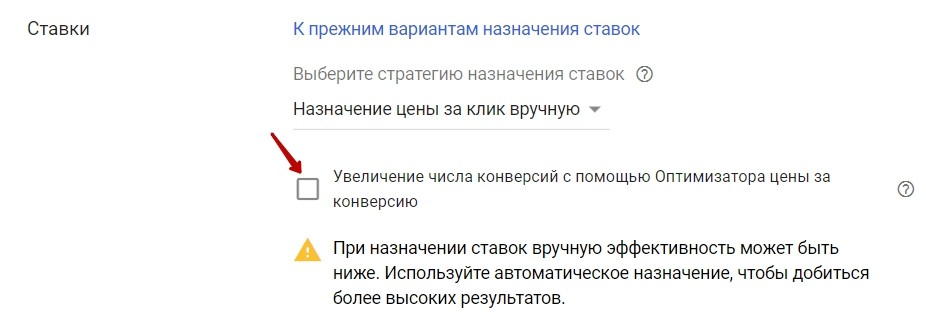
Создание групп объявлений и динамических целей
Если у вас интернет-магазин, создавайте отдельную группу под каждую категорию товаров, чтобы в дальнейшем вы могли корректировать ставки под каждую категорию
Называем нашу группу, выставляем ставку на уровне групп объявлений, мы указываем минимальную, так как используем ставки на уровне цели. Указываем таргетинг на “целевые страницы из стандартных групп объявлений”, выставляем ставку

Нажимаем сохранить и продолжить
Создание объявлений
Вам нужно будет добавить только описание и расширения, если вы их не добавили на уровне кампании, во время ее создания. Если у вас интернет-магазин, то лучше всего добавить некоторые расширения, такие как: уточнения, дополнительные ссылки, цены, на уровне групп объявлений. Чтобы в каждой группы рекламированных товаров были релевантные расширения
Создание поисковых кампаний Google Ads
Настройки кампании
Поисковые кампании мы настраиваем по принципу SKAG (single keywords ad group), 1 группа объявлений – 1 ключевое слово – релевантное объявление. Подобная стратегия позволяет повысить показатель качества объявлений, а это в свою очередь позволит:
- повысить среднюю позицию объявления
- снизить цену за клик
- снизить цену конверсии
- увеличить количество конверсий
Для быстрого созданий SKAG кампаний, мы используем файл Excel и Google Adwords Editor
Сначала переходим к заполнению столбцов в Excel, в столбце Campaign прописываем название нашей поисковой кампании, в столбце AdGroup – название группы объявления,название должно соответствовать нашему ключевому слову со столбца KeyWord. Прописываем тип соответствия ключевого слова в следующем столбце, мы ставим широкое, после его можно будет изменить в редакторе так же как и цену клика со столбца Max CPC

Копируем нашу таблицу, переходим в редактор и проводим манипуляции со крина ниже. Выбираем активным весь аккаунт, переходим к разделу ключевые слова и таргетинг и выбираем “Ключевые слова” и нажимаем “Внести несколько изменений”

В открывшемся окне выбираем “Вставить из буфера обмена” и нажимаем “Обработать”

Далее в открывшемся окне проверяем количество групп объявлений и ключевых слов, оно должно быть одинаковым, если один показатель меньше другого, это значит что в ключевых словах есть дубли. Нажимаем “Завершить и просмотреть изменения”

Для ключей мы ставим модификатор широкого соответствия, чтобы отсеять нецелевой трафик, которого просто не избежать при использовании широкого типа соответствия. Так же это нам позволит показываться по большему количеству запросов, чем если бы мы использовали точный или фразовый тип. В дальнейшем, при оптимизации мы можем изменять тип соответствия анализируя поисковые запросы. В некоторых случаях целесообразно использовать в одной группе ключ с разными типами соответствия
Для того, чтобы проставить модификатор широкого соответствия, знак “+”, мы используем автозамену. Выделяем наши ключевые слова. Выбираем, где будет проходить автозамена – “Ключевое слово”. В графе “найти текст” ставим пробел. В “заменить на” ставим пробел и +. Нажимаем “Заменить”
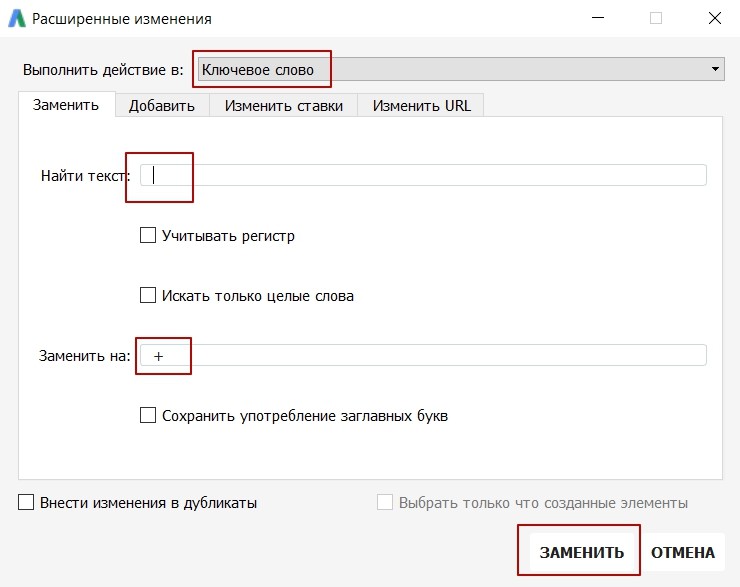
Теперь нужно поставить модификатор перед первым словом, опять используем атозамену
Переходим на вкладку “Добавить” в графе “Добавить” прописываем “+”, выбираем “Перед существующим текстом” и нажимаем “Добавить”
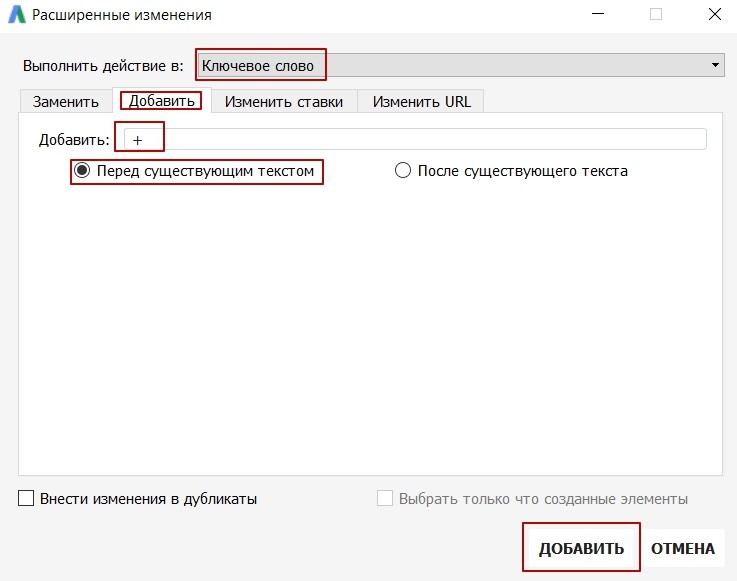
Теперь нужно проверить на наличие дублей наши ключевые слова. Выделяем ключи, нажимаем на “Инструменты” и выбираем “Найти повторяющиеся ключевые слова”
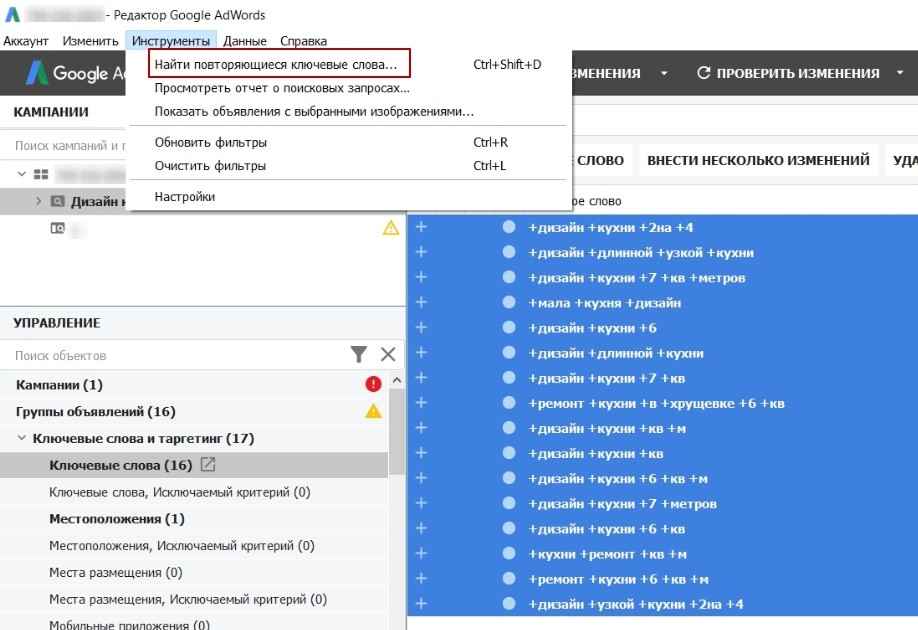
В открывшемся окне, выбираем кампанию в которой проверяем дубли, проставляем фильтры как на скрине и нажимаем “Поиск повторяющихся ключевых слов”

В нашей кампании нет дублей, если у вас будут – удалите их вместе с группой объявлений которая содержит дубль ключа
Далее выбираем “Местоположения” (1). Нажимаем “Добавить местоположение” (2). Жмем на редактирование (3). Прописываем страну, регион или город, который нас интересует (4), нажимаем “Найти местоположение”. Выбираем подходящий нам геотаргетинг и нажимаем “ОК”

Теперь переходим к настройкам кампании. Выбираем тип кампании. Отключаем поисковых партнеров и контекстно-медийную сеть. В стратегии изменения ставок нажимаем изменить и в открывшемся окне выбираем стратегию и отключаем оптимизатор

После выставляем бюджет, ставим минимальный, так как после выставим его в аккаунте через общую библиотеку. В графе “Ротация объявлений” выбираем “Не оптимизировать рекламу. Чередовать без ограничения времени.” Выставляем языковый таргетинг. В методе таргетинга выставляем “Люди из целевых местоположений” в методе исключения “Люди, находящиеся в исключенных местоположениях или интересующиеся ими”

Создание объявлений
Переходим к настройке объявлений. На вкладке “Розвернутые текстовые объявления”, нажимаем “Добавить развернутое текстовое объявление”, выбираем группы и нажимаем “ОК”

В первом заголовке используем наше ключевое слово, для этого в строке “Заголовок 1” прописываем любую букву и переходим к автозамене, выбираем где будет проходить замена, прописываем букву,которую указали в заголовке и в строке “заменить на” пишем [adgroup] и заменяем

Корректируем наш заголовок, чтобы он был читабельным. Заполняем остальные строки в объявлении. Мы тестируем несколько вариантов текста объявления в одной группе, с изменениями в заголовках или описании. Чтобы создать еще один вариант объявления, используем автозамену. В “Выполнить действие в” выбираем “Все соответствующие поля”, в графе “найти текст” и “заменить на” ставим пробел,ставим галочку возле “Внести изменения в дубликаты” и нажимаем “Заменить”.
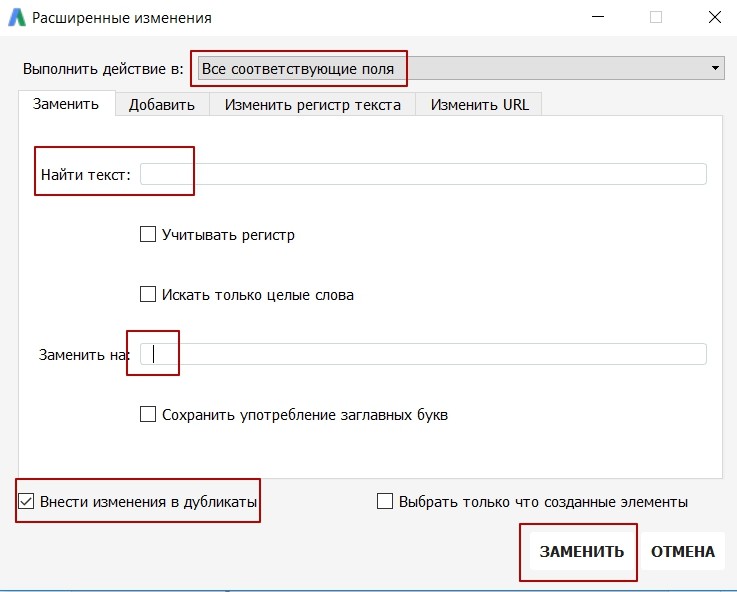
В созданных вариантах вносим изменения в текст
Добавление расширений к объявлениям
Далее переходим к добавлению расширений. Например, структурных описаний. Переходим в общую библиотеку, в раздел “общие структурированные описания”, нажимаем “Добавить общее структурированное описание”, после создания описания связываем его с кампанией. По аналогии добавляем все доступные расширения

Выгружаем наши изменения из редактора в аккаунт и переходим к настройке кампании непосредственно в аккаунте Google Рекламы
Добавление минус-слов к кампаниям
Переходим в раздел “Инструменты”, в общей библиотеке выбираем “списки минус-слов”

Нажимаем “+”
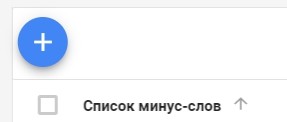
Называем наш список, прописываем наши минус-слова и сохраняем список

Выбираем наш список и нажимаем “Применить к кампаниям”
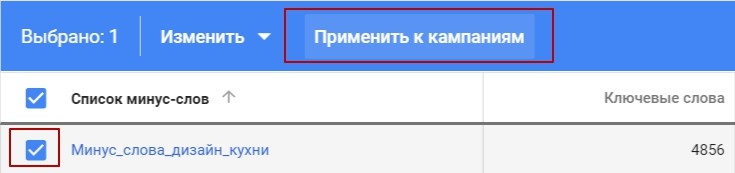
В открывшемся окне выбираем кампанию и нажимаем “Применить”

Назначение бюджета для кампании
Нажимаем “Инструменты” через общую библиотеку заходим в “Общие бюджеты”

Нажимаем “Создать общий бюджет”
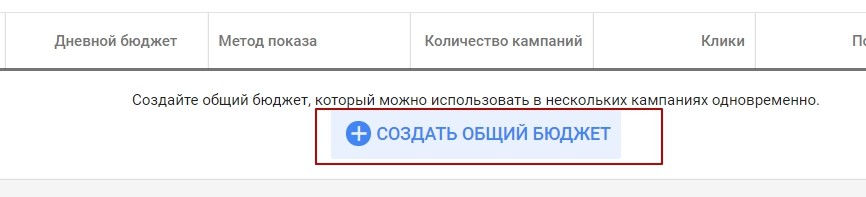
Указываем название бюджета и среднюю сумму расходов в день

Нажимаем “Добавить в кампании” и выбираем к каким кампаниям будем применять бюджет

Далее выбираем метод показа и сохраняем. При старте рекламных кампаний выбираем ускоренный метод показа, чтобы определить на сколько хватает дневного бюджета. Крутим так несколько дней, делаем выводы и решаем, оставляем как есть либо переходим на стандартный метод показа
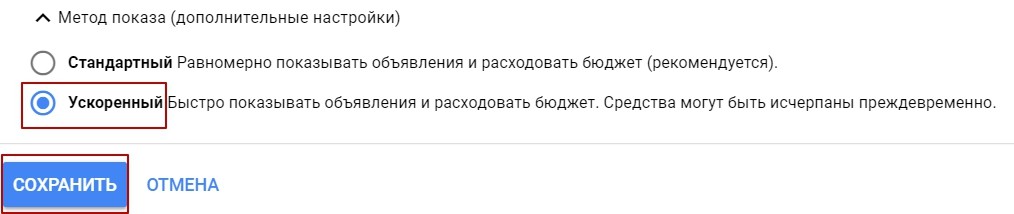
Создание Call-only кампании
Настройки кампании
Такой тип кампании отлично себя покажет в трафике, где преобладают мобильные пользователи, а также там, где нужна срочная услуга: вызов такси, заказ пиццы и тд. Для связи с вами пользователю не нужно переходить на сайт, он просто нажмет кнопку позвонить прямо из объявления call-only. Настройки такие же как и для поисковой, единственное отличие этих кампаний в типе объявления
Создание объявлений
В разделе “Объявления” выбираем “Объявления только с номером телефона”

И переходим к созданию объявления

Создание ремаркетинга
Пример настройки ремаркетинга для списка на всех пользователей со сроком участия 30 дней.
Настройка кампании
В аккаунте нажимаем “+Новая кампания”
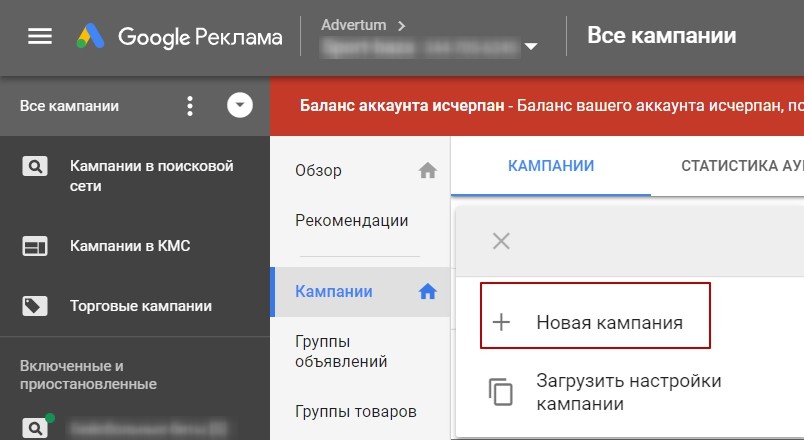
Выбираем цель кампании из предложенных или создаем кампанию не указывая цели

Указываем тип кампании “КМС”

Указываем подтип кампании, веб-сайт компании и нажимаем “Продолжить”
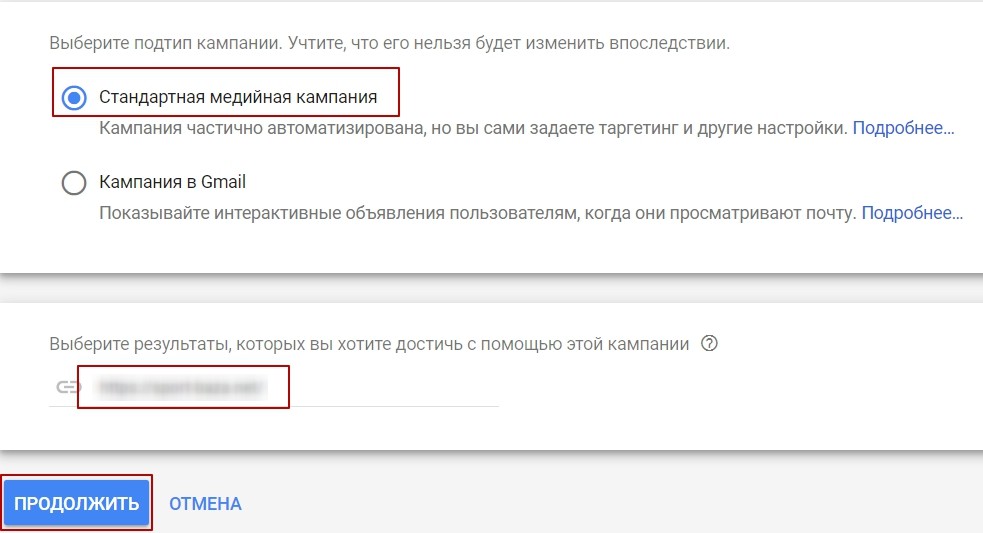
Вводим название кампании. Указываем местоположение и варианты местоположений
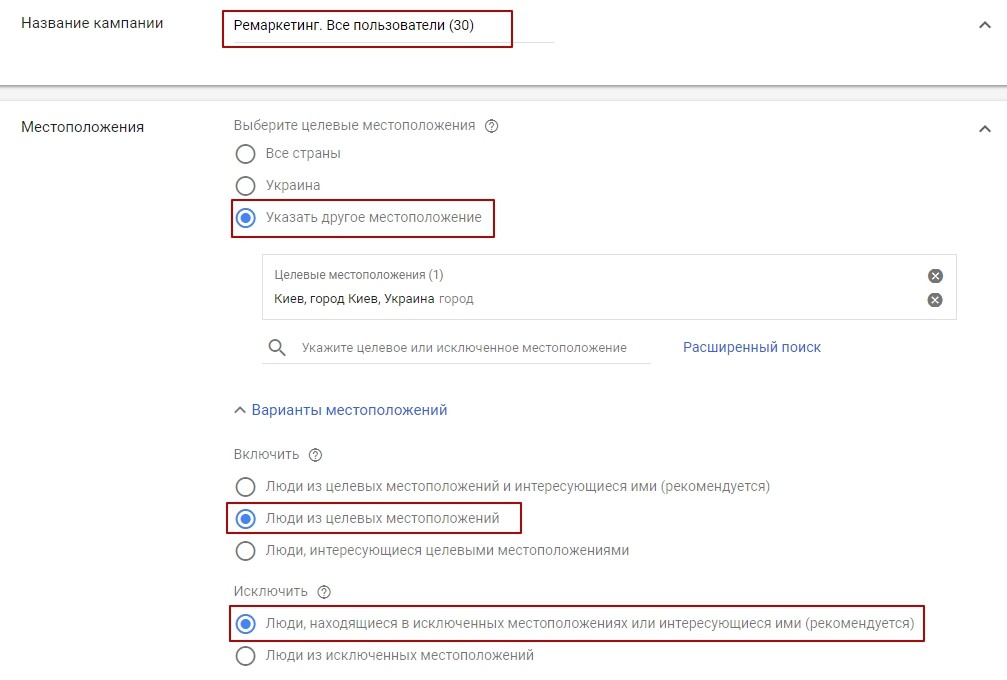
Выбираем языки, стратегию назначения ставок, снимаем галочку возле оптимизатора цены за конверсию

Выставляем бюджет и метод показа

Изменяем ротацию объявлений и выставляем ограничение частоты показов

Исключаем неподходящий контент

И переходим к созданию группы объявления и добавления списка ремаркетинга. Называем нашу группу и нажимаем “Аудитории ремаркетинга и похожие аудитории”
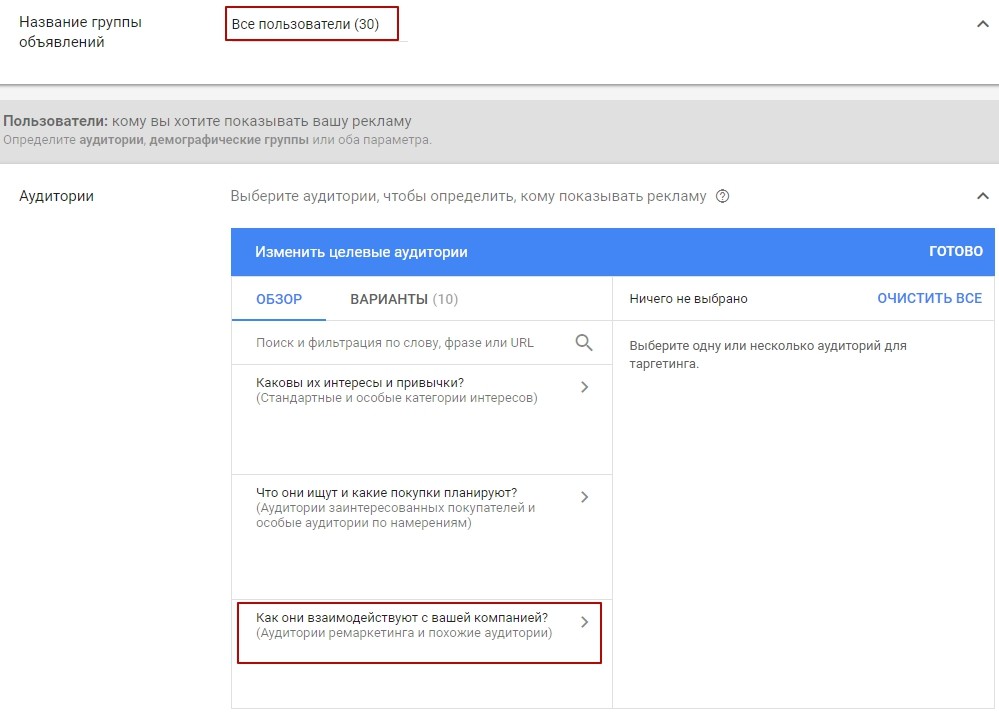
Нажимаем на “Посетители сайта”

Выбираем созданную ранее в Google Analytics аудиторию и нажимаем “Готово”
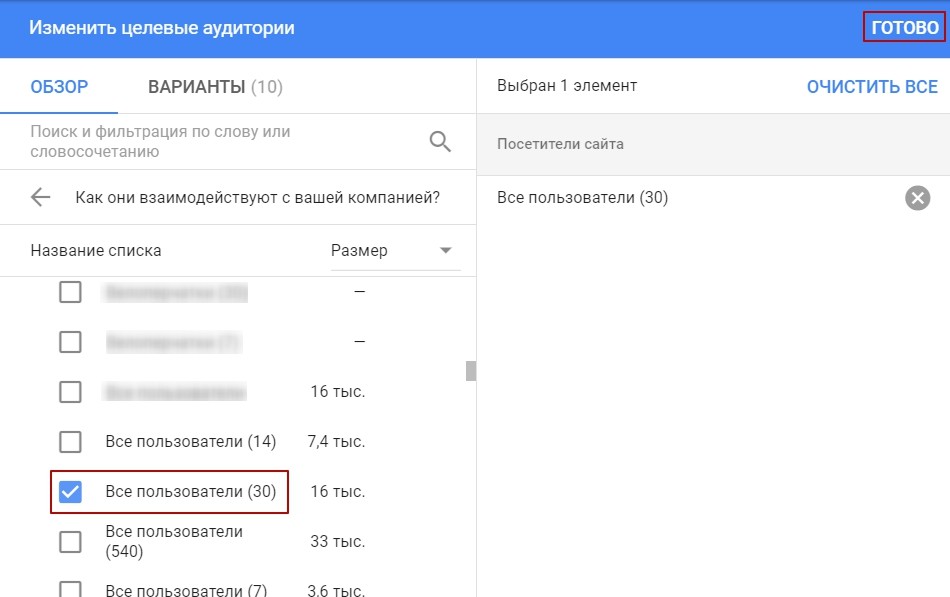
Выставляем ставку для нашей группы

И переходим к созданию объявления. Нажимаем “+Новое объявление”

Нажимаем “+ Адаптивное медийное объявление”

Вбиваем ulr, добавляем изображения и логотип, прописываем заголовки, описание, и название компании
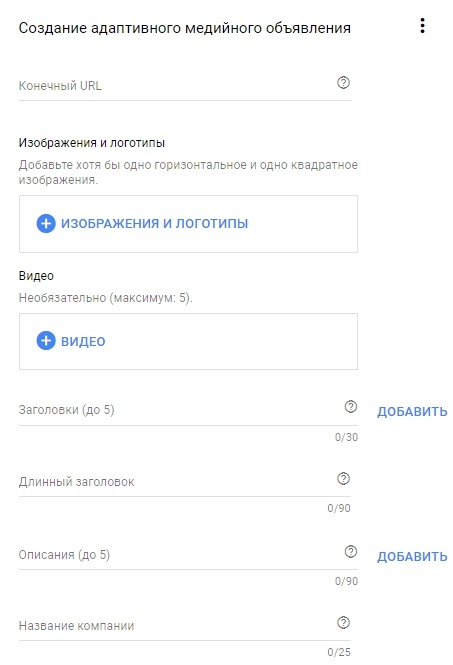
Сохраняем нашу кампанию
Добавляем расширения. В контекстно-медийной сети отображаются следующее расширения:
- Номера телефонов
- Адрес
- Партнерские адреса
Настройка исключений
Так как мы будем создавать кампании ремаркетинга на всех пользователей со срок участия 30 дней, в нашей кампании нужно будет исключить список на всех пользователей со сроком участия 14 дней, чтобы аудитории не пересекались
Заходим в аудитории на вкладку “Исключения” и нажимаем “+Исключить аудитории”

Добавляем в исключения список на всех пользователей со сроком участия 14 дней и также список на пользователей, которые были на сайте меньше 15 секунд, чтобы исключить отказной трафик
Также исключаем показы в мобильных приложениях. В нашей статье подробно расписано зачем и как их исключать
Создание кампаний в контекстно-медийной сети (КМС)
Настройка кампании
Настройки для кампаний в контекстно-медийной сети, создание групп объявлений и объявлений такие же, как и для кампании ремаркетинга, единственное отличие в настройке таргетингов на аудитории. Для максимального охвата рекомендуем использовать все доступные аудитории, но не используйте их в одной группе объявлений. Дробим и анализируем результаты
Таргетинг на аудитории по интересам
Нажимаем “Стандартные и особые категории интересов”

Выбираем подходящую аудиторию и нажимаем “Готово”
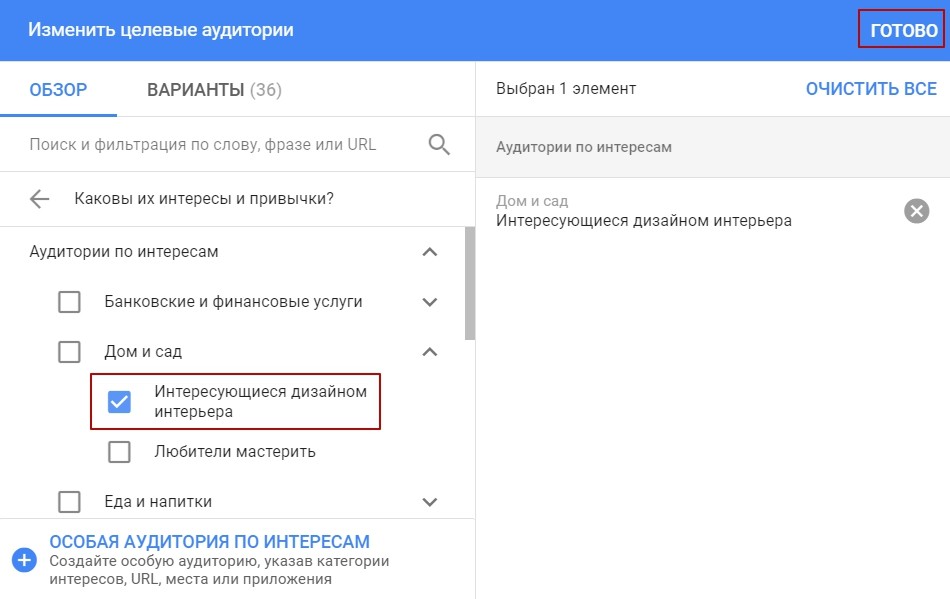
Таргетинг на особую аудиторию по интересам
Нажимаем “+ Особая аудитория по интересам”

В открывшемся окне водим название аудитории, добавляем интересы, url, места и приложения и создаем аудиторию

Таргетинг на аудиторию заинтересованных покупателей
Выбираем “Аудитории заинтересованных покупателей и особые аудитории по намерениям”

Выбираем подходящие аудитории и нажимаем “Готово”

Таргетинг на особую аудиторию по намерениям
Выбираем “+ Особая аудитория по намерениям”

Называем нашу аудиторию, прописываем ключевые слова и ulr и создаем

Таргетинг на темы
Нажимаем “+Таргетинг в контекстно-медийной сети”

Выбираем “+Темы”

Выбираем темы для таргетинга и нажимаем “Готово”

Добавление списков запрещенных мест размещения
После создания кампании в контекстно-медийной сети, мы добавляем наши списки запрещенных мест размещения, чтобы исключить нерелевантный трафик
Открываем “Инструменты”, через общую библиотеку заходим в “Списки исключенных мест размещения”

В открывшемся окне нажимаем “+Создать список”

Вводим название списка и нажимаем “Указать несколько мест размещения”
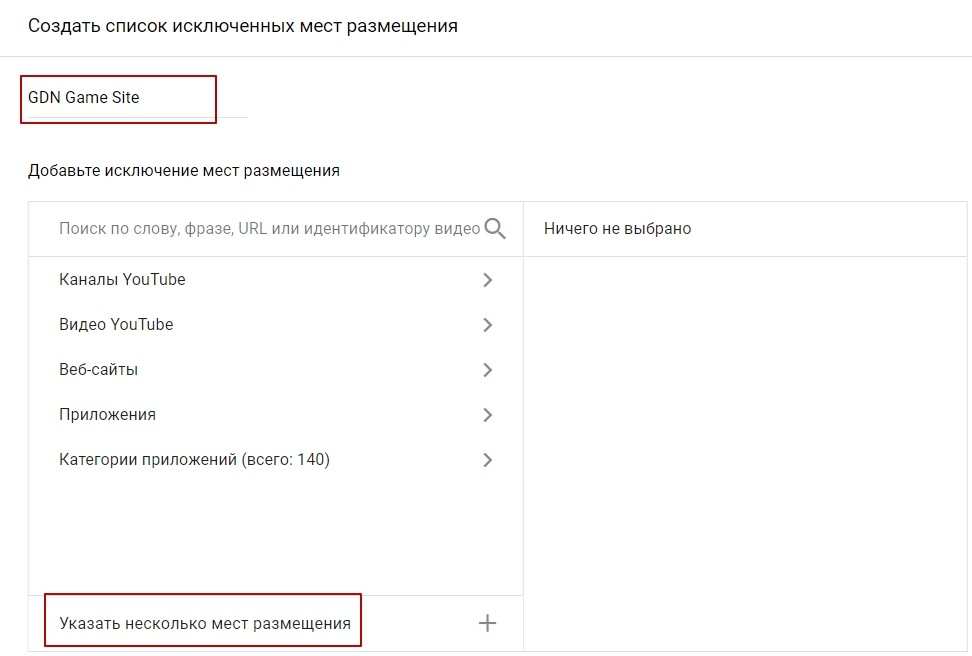
Указываем списком места размещения. В нашем случае это 340 мест. Нажимаем “Добавить 340 мест размещения” и сохраняем. Как собрать список нецелевых мест размещения – расскажем в ближайшей статье
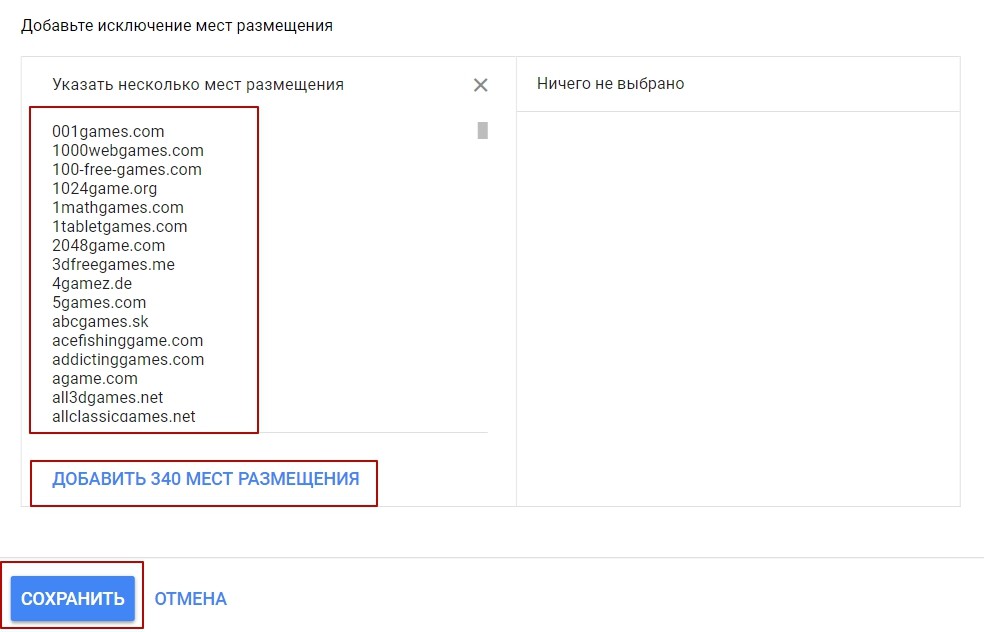
Выбираем созданный нами список и нажимаем “Применить к кампаниям”

Выбираем кампанию и нажимаем “Применить”
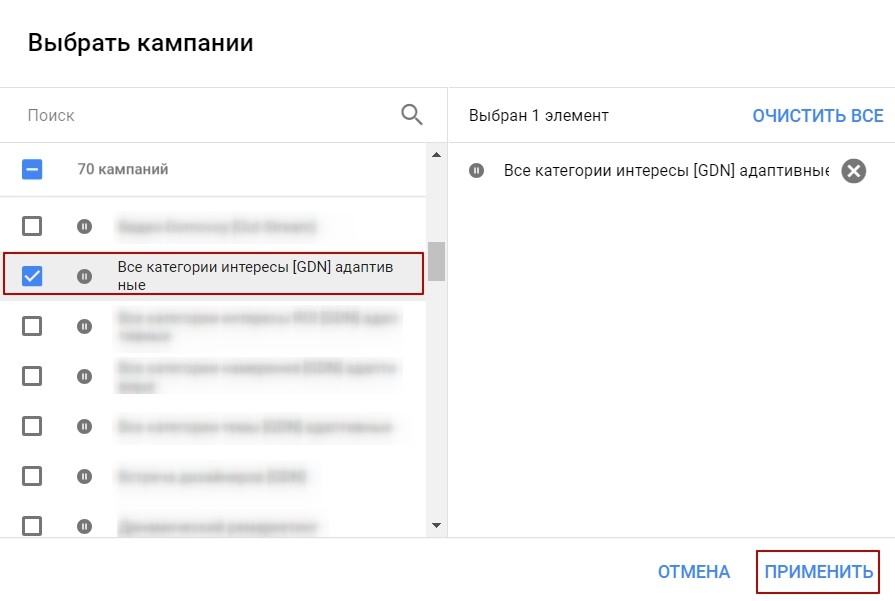
Создание рекламы на YouTube
Настройка кампании
Во время выбора типа кампании указываем “Видео”

Вводим название кампании, выбираем тип бюджета “Дневной”, выставляем бюджет, дату начала и окончания показа объявлений и метод показа
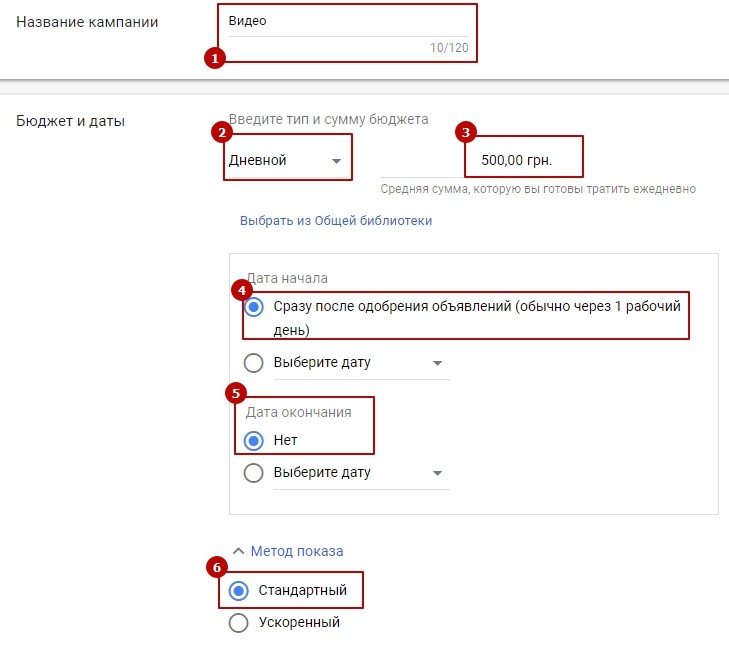
Выбираем стратегию назначения ставок “Максимальная цена за просмотр (CPV)”, для того чтобы использовать тип видеобъявления – объявление-заставка, нужно выбрать стратегию “Максимальная цена за тысячу показов (CPM)”
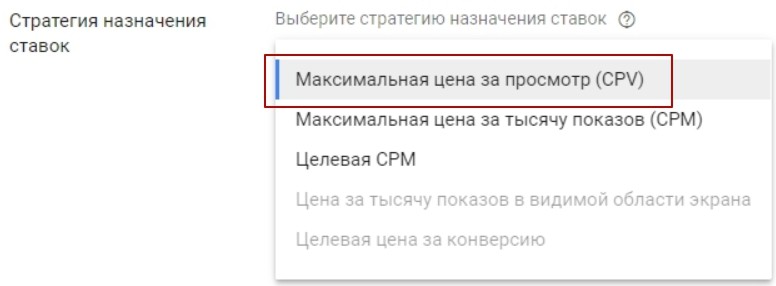
Выбираем сеть, языки и местоположение

Тип ресурса и исключаем неподходящий нам контент

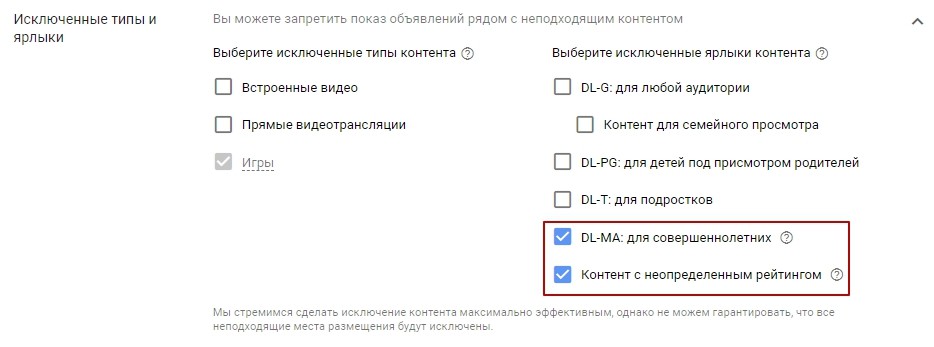
Выбираем устройства, выставляем ограничение частоты показов и расписание показа объявления
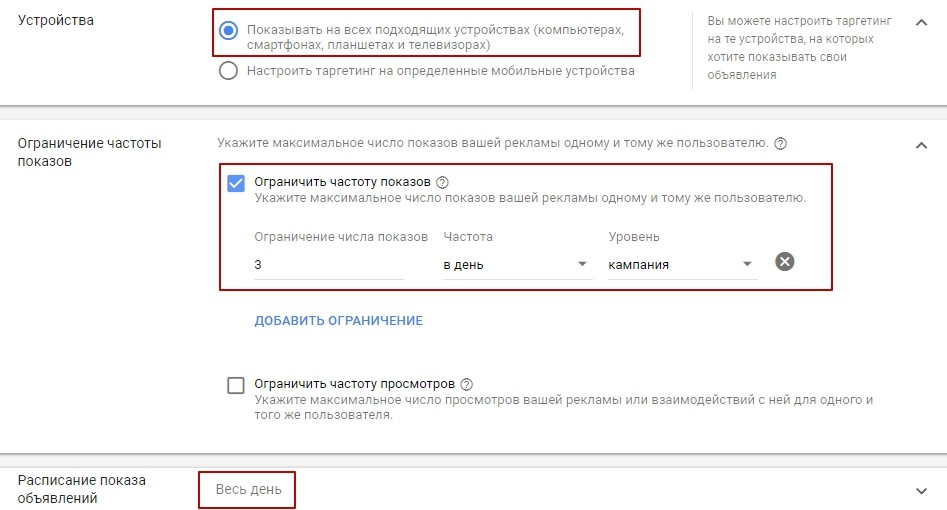
Выбор таргетинга
Для видеобъявлений есть несколько вариантов таргетинга: по демографическим данным, на аудитории:
- аудитории по подробным демографическим данным
- аудитории по интересам
- особые аудитории по интересам
- особые аудитории по намерениям
- аудитории заинтересованных покупателей
- события
- аудитории ремаркетинга и похожие аудитории
Также есть возможность таргетироваться по ключевым словам, темам и местам размещения

Создание группы объявления
На примере создания группы объявления с таргетингом на события:
Называем нашу группу объявления и нажимаем “Аудитории заинтересованных покупателей, аудитории по событиям и особые аудитории по намерениям”
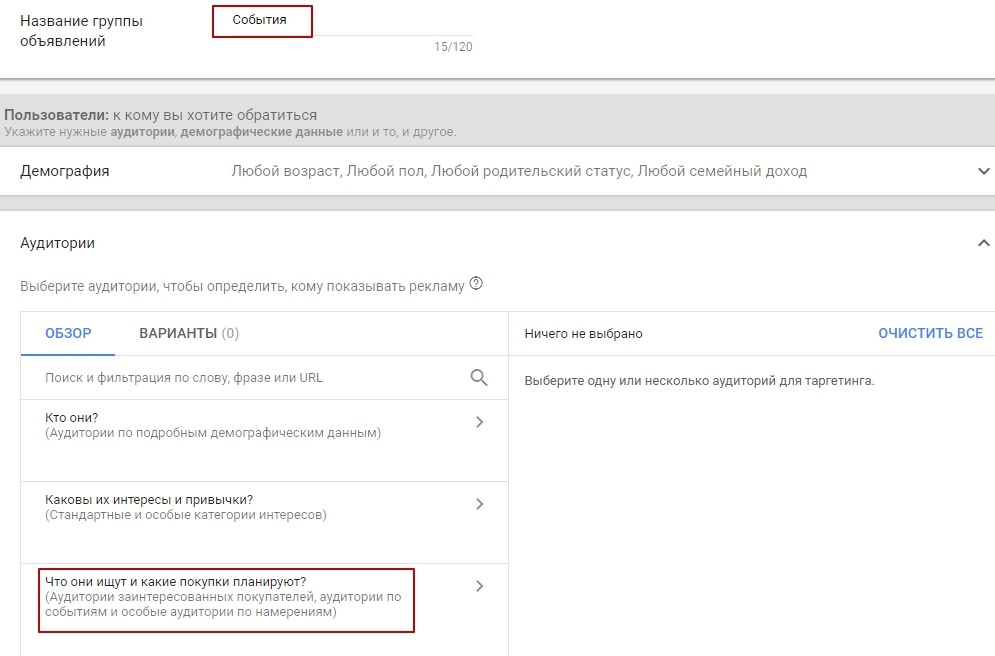
Выбираем подходящее событие

Выставляем ставку
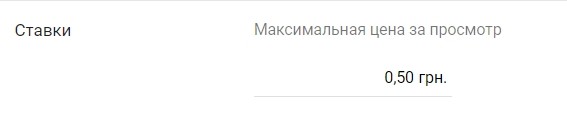
Вводим url нашего youtube видео, выбираем формат видеобъявления “In-Steam”, вводим конечный и отображаемый url

Можно указать призыв к действую, выбираем сопутствующий баннер, можно загрузить изображения или же выбрать автоматический, созданный на основе баннера канала, называем объявление и нажимаем “Сохранить и продолжить”
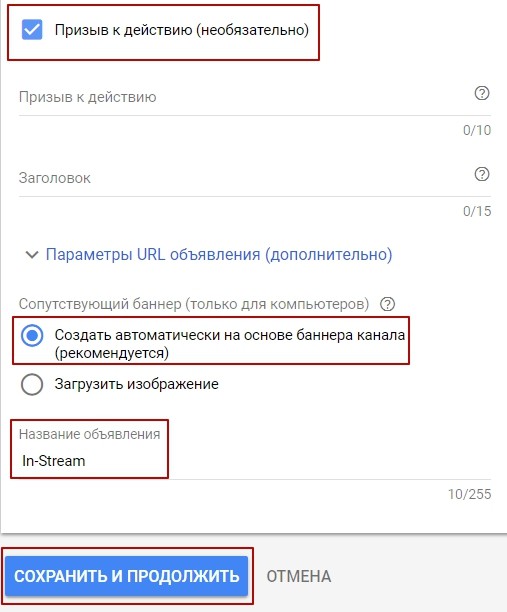
Мы пока работаем над подробным руководством о создании видеокампаний и с ним можно будем ознакомиться чуть позже
Оптимизация рекламных кампаний Google Ads
После запуска рекламных кампаний, обязательный этапом является их оптимизация. Выделим несколько важных моментов, которые по нашему мнению должны применяться во всех аккаунтах для повышения эффективности контекстной рекламы
Проверка отчета “Поисковые запросы”
Зайдите в вашу поисковую кампанию, в разделе “Ключевые слова” перейдите на вкладку “Запросы”, вам отобразятся поисковые запросы пользователей. На скрине, 4 поисковой запрос “проект кухни в ресторанах”. Это мусорный запрос, так как наша компания не разрабатывает проекты для ресторанов, потому мы просклоняем слово “ресторан” и добавим его в минус-слова, так же как и сам запрос
Если вы постоянно боретесь с ключевым словом, которое постоянно генерирует нецелевой трафик, в первую очередь проверьте тип соответствия этого запроса. Если стоит широкое – стоит сменить на модификатор. Бываем так, что ниша узкая, запросов не так много. или наоборот – хочется охват по максимуму и добавляются однословные общие запросы. Например “кухня”. Если добавите такой запрос в широком соответствии, сколько бы не чистили мусор – не избавитесь. Лучше добавить такой запрос в точном соответствии
Отчет “Поисковые инструменты” кроме сбора минус-слов прекрасно подходит и для сбора целевых ключевых фраз с длинным хвостом, которые мы упустили при первоначальном парсинге. Например “проект маленькой кухни” вполне отличный запрос, подходящий под нашу тематику. Можем его добавить в соответствующую рекламную кампанию

Диагностика ключевых слов
Также нужно регулярно проводить диагностику ключевых слов, чтобы проверять не “зажали” ли мы каким-то минус-словом показ нашего ключевого слова
На вкладке “Ключевые слова в поисковой сети” нажмите “дополнительно” после “провести диагностику ключевых слов” и “запуск”

Перераспределение бюджета
Спустя несколько дней после запуска кампаний, нужно проанализировать хватает ли для рекламы бюджета. Можно просмотреть отчет по времени суток, также стоит обратить внимание на показатели – “Процент потерянных показов в поисковой сети (бюджет)” и “Процент потерянных показов в КМС (бюджет)”
Анализ мест размещения в КМС
Для кампаний в контекстно-медийной сети следует анализировать места размещения, возможно на каком-то сайте вашу рекламу скликивают, или цена конверсии с сайта или youtube канала дорогая, в таких случаях мы исключаем это место для показов нашей рекламы
Чтобы увидеть на каких сайтах и youtube-каналах показывается ваша реклама, нужно зайти в кампанию в КМС, в разделе “Места размещения”, перейти на вкладку “Где показывается ваша реклама”

Создание конверсионной кампании (метод peel&stick)
Спустя пару недель, мы переносим ключи и запросы, которые привели к конверсии в точном соответствии в новую кампанию. В старых кампаниях мы их добавляем в качестве минус-слов в точном соответствии. Такие кампании по нашим наблюдениям эффективней обычных: в них выше CTR, больше конверсий и дешевле их стоимость
Пошаговая инструкция по оптимизации и управлению рекламным аккаунтом Google Ads выйдет в ближайшее время
Выводы
В данной статье мы показали рабочую настройку конкретного рекламного аккаунта с нуля. Для общего понимания и быстрого старта в подобной нише этого более чем достаточно
Важнейшие этапы, которые принесут вам успех – планирование и проработка сценариев рекламного продвижения сео, продуманный сбор ключевых запросов. Грамотный подбор аудиторий и таргетингов. Сегментирование всего и вся в аккаунте и оптимизация, о которой многие либо забывают, либо не догадываютсяТехнические настройки контекстной рекламы кампании всегда можно поправить, а вот если вы свято верите что ваш целевой запрос “кухня”, а ваша целевая аудитория вся страна – долго вы не протянете
Более расширенные сведения о каждом этапе настройки рекламного аккаунта можно взять из отдельного цикла статей нашего блога о технических аспектах работы с рекламными кампаниями Google Ads источник advertum.pro